用迅捷CAD编辑器经常会需要绘制各种不同的CAD图纸,而若是遇到需要精准地绘制CAD图纸的时候,就需要修改CAD的绘图单位及精度。那么具体该如何修改CAD的绘图单位及精度呢,下面就来
用迅捷CAD编辑器经常会需要绘制各种不同的CAD图纸,而若是遇到需要精准地绘制CAD图纸的时候,就需要修改CAD的绘图单位及精度。那么具体该如何修改CAD的绘图单位及精度呢,下面就来说一下如何设置。
我们点击“格式”-“绘图单位”操作。
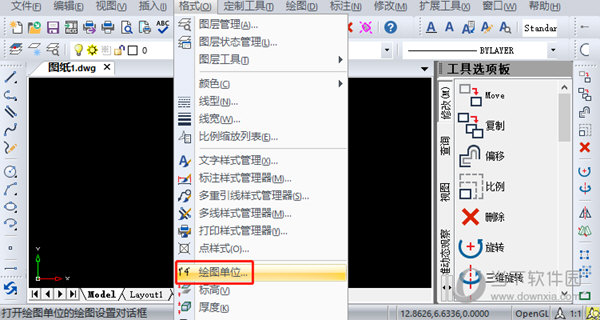
你可以在“直线型”数据下,通过设置单位类型为“小数(D)”、显示精度设置为0、插入比例设置为毫米来确定精度。
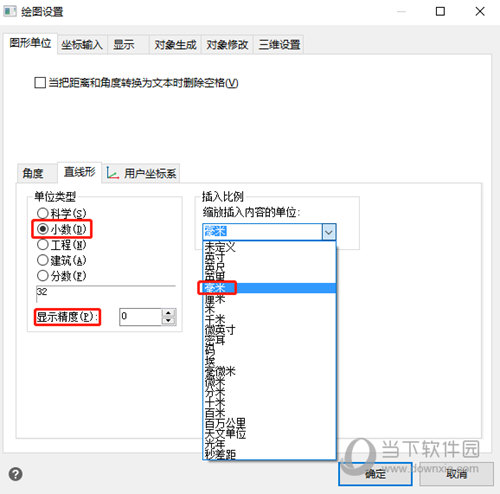
你可以在“角度”数据下,设置“单位类型”、“角度方向”、“显示精度(P)”等,自定义相应需求设置。
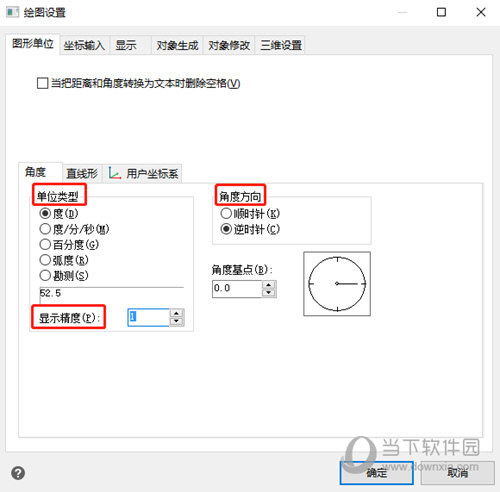
你可以在“用户坐标系”数据下,进行“当前UCS设置”,确定我们的绘制需求。
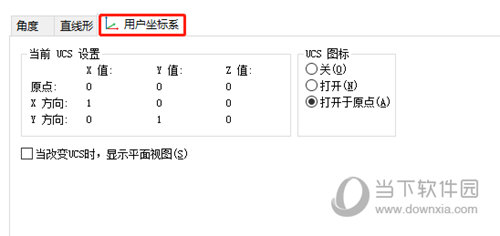
上述就是在迅捷CAD编辑器专业版,我们自定义修改CAD的绘图单位及精度的具体步骤。该操作对于我们日常的CAD绘图工作帮助非常大,大大提高了我们的制图效率。
